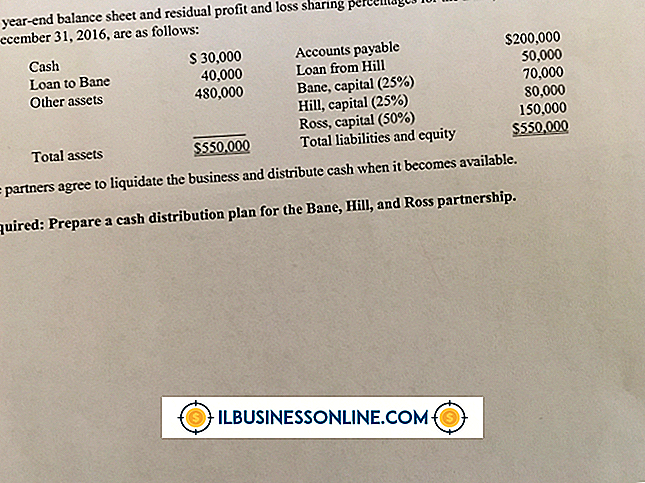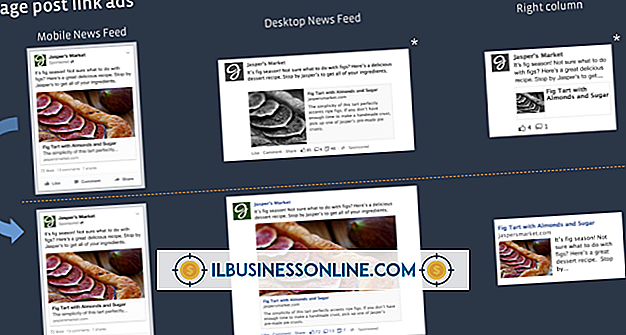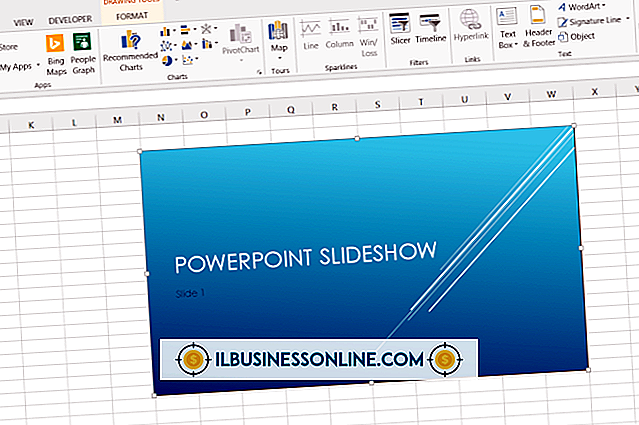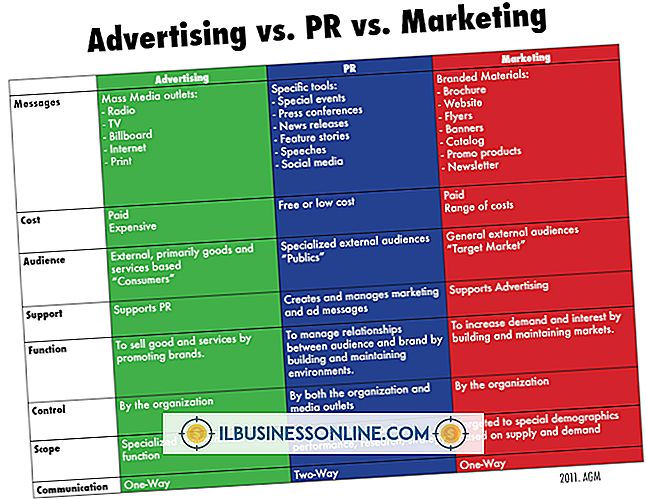Cách sử dụng tệp Excel trong ArcGIS

Nếu công ty của bạn sử dụng hệ thống thông tin địa lý ArcGIS của Esri và chương trình bảng tính Excel của Microsoft, bạn có thể đã cân nhắc sử dụng dữ liệu bảng tính để điền thông tin vào bản đồ. ArcGIS thực sự có tính năng tương thích với các tệp bảng tính Excel - mẹo là chuyển đổi tệp Excel để sử dụng trong ArcGIS.
Tạo nguồn dữ liệu ODBC
1.
Nhấp vào "Bắt đầu", nhập "ODBC" vào hộp tìm kiếm, sau đó nhấn "Enter" để mở Quản trị viên nguồn dữ liệu ODBC.
2.
Nhấp vào tab "Người dùng DSN", theo sau là nút "Thêm".
3.
Chọn "Trình điều khiển Microsoft Excel (* .xls)" từ bảng và nhấp vào "Hoàn tất".
4.
Nhập tên và mô tả cho nguồn dữ liệu trong các trường thích hợp trong hộp thoại thiết lập ODBC Microsoft Excel. Đảm bảo thông tin này phù hợp để tham khảo nhanh trong tương lai, chẳng hạn như "ArcGIS Excel File 1" cho tên và bao gồm trong mô tả danh sách tên tệp phù hợp và tệp đang được sử dụng để làm gì.
5.
Nhấp vào "Chọn Sổ làm việc" và điều hướng đến vị trí của tệp Excel bạn muốn sử dụng. Chọn tệp và nhấp "OK" hai lần để thoát khỏi hộp thoại.
Định dạng lại dữ liệu Excel
1.
Khởi động Microsoft Excel và mở tệp bảng tính bạn muốn sử dụng trong ArcGIS. Đây phải là cùng một tệp bạn đã tạo nguồn dữ liệu từ trong phần trước.
2.
Chọn dữ liệu trong bảng tính mà bạn muốn sử dụng trong ArcGIS. Chỉ chọn thông tin bạn sẽ sử dụng, để tránh sự lộn xộn và lỗi.
3.
Nhấp vào "Chèn", theo sau là "Tên" và "Xác định." Nhập tên cho các ô đã chọn. Tên này là tên xuất hiện trong danh sách bảng trong ArcCatalog hoặc ArcMap khi bạn khởi động ArcGIS, vì vậy hãy đảm bảo rằng nó dễ dàng được nhận dạng.
4.
Lưu tệp và thoát Excel.
Kết nối với tệp
1.
Khởi động ArcCatalog và mở rộng nút "Kết nối cơ sở dữ liệu" trên menu.
2.
Nhấp vào "Thêm kết nối OLE DB" và chọn "Nhà cung cấp Microsoft OLE DB cho Trình điều khiển ODBC."
3.
Nhấp vào nút "Tên nguồn dữ liệu người dùng" và chọn tệp Excel ".xls" được chọn trong phần trước từ menu thả xuống. Nếu cần, sử dụng nút "Làm mới" để làm mới thư viện và làm cho tệp có thể chọn.
4.
Nhấp vào nút "Kiểm tra kết nối" để kiểm tra kỹ xem kết nối cơ sở dữ liệu có được cấu hình đúng không. Nếu thành công, một thông báo xuất hiện thông báo cho bạn như vậy. Nhấp vào "OK" khi được nhắc. Tệp Excel của bạn hiện đã sẵn sàng để sử dụng trong các tài liệu ArcGIS và ArcMap.
tiền boa
- Nếu bạn không sử dụng Windows 7, hãy tìm cách truy cập Quản trị viên nguồn dữ liệu ODBC cho phiên bản Windows cụ thể của bạn.